
Procurando o melhor navegador da Web para Roku TV? Ou você também tem dúvidas como o Roku tem um navegador da Web ou como instalar um navegador da Web no Roku ?
Nesse caso, tenho boas notícias para você. Como hoje neste artigo, discutirei todos os aspectos importantes relacionados ao navegador da Web para a Roku TV.
Portanto, leia o artigo com atenção e explore os melhores navegadores de internet para o Roku para aprimorar sua experiência de navegação.
O Roku tem um navegador da Web?
No entanto, o Roku é a melhor plataforma digital que permite transmitir conteúdo de mídia de várias plataformas online. Mas para navegar, o Roku oferece funções muito limitadas e não possui nenhum navegador da Web embutido.
Talvez pareça um problema para você, mas ainda assim, Roku não o decepciona ao entretê-lo?
Principalmente, existem dois canais de navegadores da Web incluídos no Roku: Reddit Browser e Media Browser. Ambos são navegadores da Web com recursos incompletos.
O Media Browser permite reproduzir música, filmes, TV . É um navegador de vídeo da Internet. Considerando que, por outro lado, usando o navegador Reddit, você pode ver postagens no Reddit . Este navegador não é gratuito.
Então, para navegar na internet você precisa baixar os navegadores da web. Aqui, verifique os 7 principais navegadores da Web para o Roku para aprimorar sua experiência e navegar na Web com facilidade.
Quais são os melhores navegadores da Web para a TV Roku?
Índice
1 – Navegador Web X

O Web Browser X tem uma interface simples e fácil de usar . É o navegador da Web altamente preferido por vários usuários do Roku devido ao seu recurso de navegação remota.
Funciona bem na navegação, mas enquanto isso, a renderização de conteúdo de alta qualidade fica muito lenta. Para facilitar a navegação na página da Web, basta usar os botões de cima para baixo e esquerda-direita presentes no controle remoto Roku.
Prós
- Fornece páginas completamente renderizadas junto com os links clicáveis.
- Você pode salvar a página inicial e navegar na web sem esforço.
- Em alguns países, você pode usar o navegador Roku gratuitamente.
- É um navegador da Web totalmente gratuito e você pode obtê-lo oficialmente na loja do canal Roku.
Contras
- Mesmo que a formatação esteja desativada, as páginas são renderizadas muito bem.
- Interface de usuário desatualizada.
- A parte mais desagradável deste navegador é que você não pode reproduzir vídeos nem preencher os campos de ID de usuário, senha e formulários da web.
Para baixar clique no link ao seu lado – Download Web Browser X
2 – Navegador de mídia para Roku
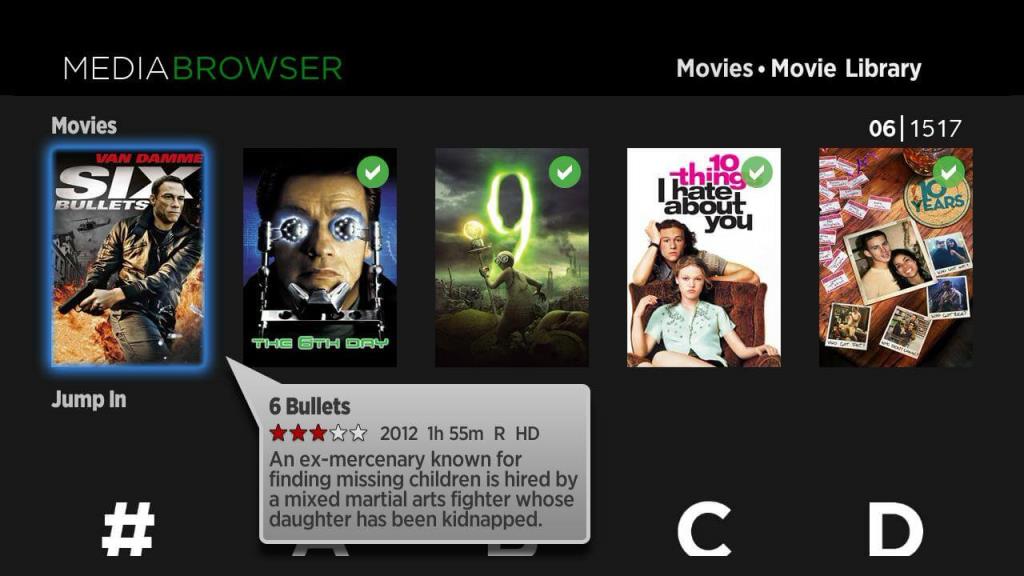
Media o navegador tem suporte completo para dispositivos Roku. Assim, você pode navegar facilmente sem problemas, mesmo quando o site está cheio de conteúdo pesado.
Portanto, para usar este navegador para o Roku TV, você precisa instalar o Media Browser Server e executá-lo na rede local.
Ele atualizará seu navegador da web com pequenas atualizações, como apresentações de slides de fotos, controle remoto, TV ao vivo, aplicativos de navegador de mídia, etc.
Sua interface simples possui um conjunto de recursos valiosos, como um navegador de mídia. Assim, você não precisa enfrentar nenhum problema de atraso. Neste navegador, você terá experiências incríveis de navegação e visualização de conteúdo em diferentes tamanhos de pixel.
Prós
- A melhor opção para navegação, TV, filmes locais e reprodução de música.
- UI e botões fáceis de navegar.
- Traga o conjunto de aplicativos para transmitir mídia do seu PC para a TV conectada ao Roku.
Contras
- É um navegador de vídeo da Internet.
- Embora o navegador faça promessas de encobrir os aspectos mais importantes do navegador da web. Mas não oferece os recursos de reprodução de vídeo.
Procurando obter este navegador no seu dispositivo Roku, clique no link - Baixar navegador de mídia
3 – Navegador Web PORISMO
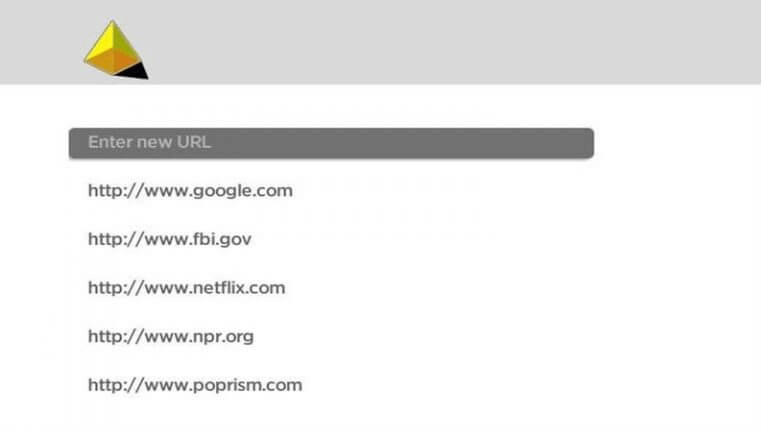
Outro navegador da web para a Roku TV é o Poprism . Este navegador oferece todo o conteúdo baseado em texto. Não suporta JavaScript, gráficos, CSS, GUI, de qualquer site.
Em termos de interface, o POPRISM oferece uma visão padrão e simples. Ele exibe o texto de maneira não formatada.
Prós
- Este navegador permite a navegação remota.
- Se você faz uma navegação leve na Internet, então é uma boa opção para você.
- É um navegador web baseado em texto.
- Você pode facilmente obter a pesquisa básica do Google legível no POPRISM.
Contras
- Não há suporte para GUIs/imagens/JavaScript/CSS.
Obtenha este navegador da Web no seu dispositivo Roku diretamente clicando no link fornecido - Baixe o navegador da Web POPRISM
4 – Ópera
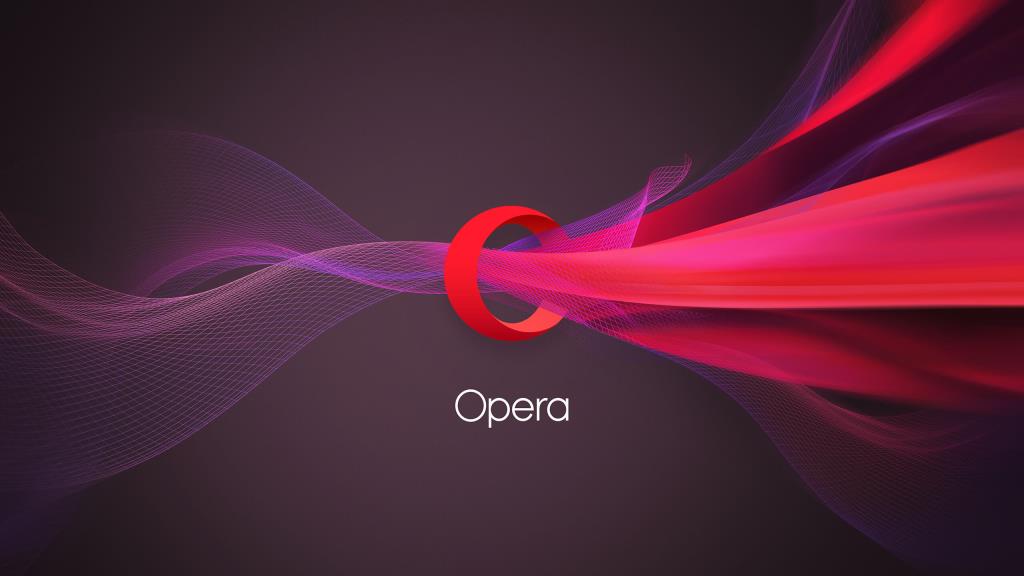
O Opera oferece uma experiência de navegação sem complicações pela Internet em dispositivos Roku.
Como qualquer outro navegador da web, para usar o opera, tudo o que você precisa é conectar um dispositivo de streaming ao seu PC com Windows. Além disso, você pode usar qualquer teclado geral para pesquisas.
O navegador Opera está na lista dos melhores navegadores para Roku TV por causa de seu mecanismo leve e rápido que responde aos usuários o mais rápido possível.
O navegador Opera possui excelente integração com o serviço VPN . Isso ajuda você a desbloquear o conteúdo de entretenimento ilimitado, mantendo sua identidade digital completamente intacta.
Prós
- Interface de usuário simples.
- VPN segura e completamente segura para anonimato.
- Recurso de pop-out de vídeo principalmente para o YouTube.
- Capacidade de navegação na web mais rápida
Contras
- O processo de configuração requer esforço e tempo.
Obtenha facilmente o Opera no Roku – Baixe o Opera
5 – O Canal Roku
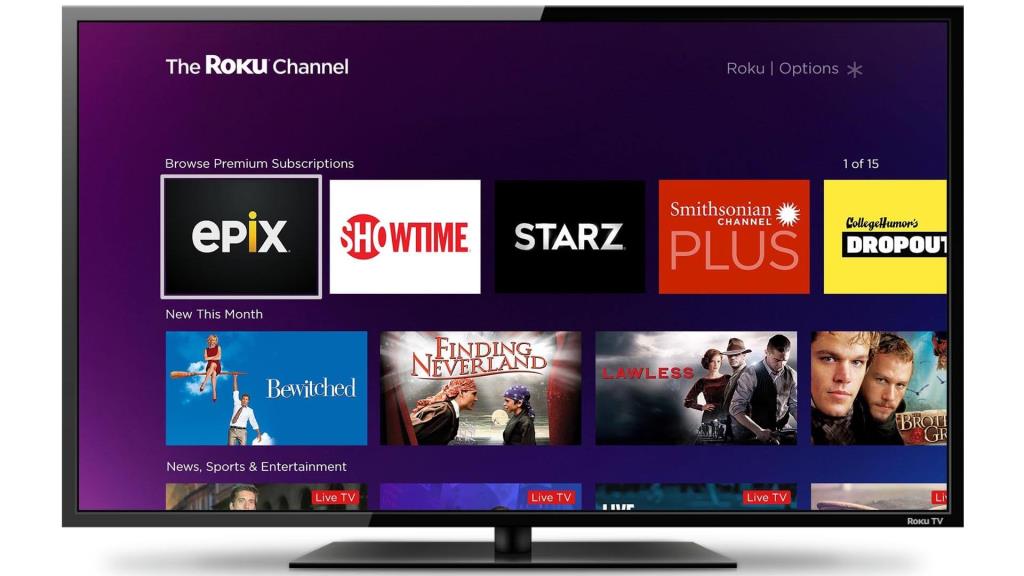
O Roku Channel também é uma ótima escolha entre os melhores navegadores da Web para Roku TV.
Este navegador facilita você com os benefícios de transmitir várias faixas de conteúdo em sua plataforma. Além da tarefa de navegar, você tem a opção de conferir as últimas notícias, transmitir seu conteúdo favorito e tocar música.
Uma coisa que torna este navegador excelente é que ele carrega muito conteúdo do yahoo para manter os usuários sempre entretidos com as atualizações mais recentes.
Prós
- Transmita inúmeras variedades de conteúdo pela plataforma.
- Mantém-se entretido com a atualização regular do conteúdo.
- É uma combinação perfeita de streaming e navegação na Internet.
Contras
- Necessidade de efetuar o pagamento para obter o máximo benefício do serviço disponível.
Quer saber como baixar o Roku Channel, clique no link ao seu lado – Baixar Roku Channel
6 – Caster Vídeo Web
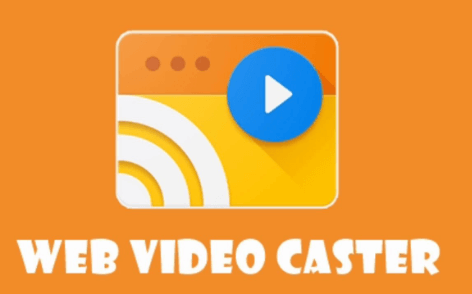
É um dos navegadores mais facilmente disponíveis no mercado hoje.
Com a ajuda deste navegador, você pode facilmente navegar, assistir a programas de TV, participar de transmissões ao vivo, etc. É um serviço pago que custa cerca de 4,99 $ por assinatura mensal.
Mas uma coisa que o torna excelente é a conexão perfeita com a TV Roku no caso de serviço gratuito também.
Prós
- Além dos dispositivos Roku, este navegador tem suporte total para Amazon Fire TV, receptores DLNA, Chromecast, etc.
- Sua versão paga oferece suporte completo para histórico de vídeo, atalhos da tela inicial, favoritos e a maioria oferece uma experiência sem anúncios etc.
- Também permite transmitir vídeos locais no telefone.
Contras
- Não permite a transmissão de guias, como a extensão do Chromecast.
Para baixar este navegador da Web facilmente disponível no dispositivo Roku, clique em - Get Web Video Coster
7 – Xfinity

Para cumprir todos os propósitos de streaming, o Xfinity é a melhor opção. Bem, este não é um navegador, mas uma boa opção que você pode usar para streaming.
Usando este aplicativo de streaming, você pode assistir convenientemente as estações de notícias locais e transmitir esportes ao vivo.
Para obter o máximo benefício deste navegador, você precisa comprar seu plano pago de $ 55 por ano . Ele também tem os planos personalizados para que você possa alterá-los a qualquer momento, conforme sua necessidade.
Prós
- Você terá uma grande variedade de opções para streaming de vídeos, filmes e músicas de várias categorias.
- Para adicionar vários tipos de canais à sua coleção, você pode adquirir seu plano pago.
Contras
- Você encontrará muitos recursos para o serviço de streaming de mídia que o desvia do nicho de navegação.
Basta obter isso no Roku – Baixe o Xfinity
Portanto, esses são os melhores navegadores da Web para dispositivos Roku que você pode usar. Agora, para navegar nos navegadores da Web no seu dispositivo Roku, experimente o Screen Mirroring . Bem, existem muitos softwares de espelhamento de tela disponíveis na web.
Abaixo, confira um dos melhores aplicativos de espelhamento de tela disponíveis para dispositivos Android e PC com Windows
1 – Miracast
Miracast é uma das opções mais fáceis de usar em vez do navegador Roku. Isso é possível transmitindo um navegador da Web por meio do PC com Windows 10 na TV Roku. É o navegador da Web mais claro que tem a menor distorção de resolução.
Além disso, você pode facilmente projetar seu monitor em qualquer dispositivo que tenha suporte total para esta tecnologia.
Miracast é um protocolo de espelhamento sem fio. Hoje em dia no Windows 10 PC, esta tecnologia de projeção de tela Miracast vem integrada por padrão.
Está disponível para vários dispositivos, como telefones Android, PC com Windows.
Como transmitir o navegador da Web no dispositivo Roku?
Método 1 # Transmitir o navegador da Web para o Roku do Windows
Para usar a tecnologia de projeção de tela Miracast , é obrigatório usar a versão mais recente do Windows 10. Portanto, verifique se você está usando a versão mais recente ou não.
- Depois disso, escolha o pequeno ícone de notificação que está presente no canto inferior direito da barra de tarefas do seu PC com Windows 10.
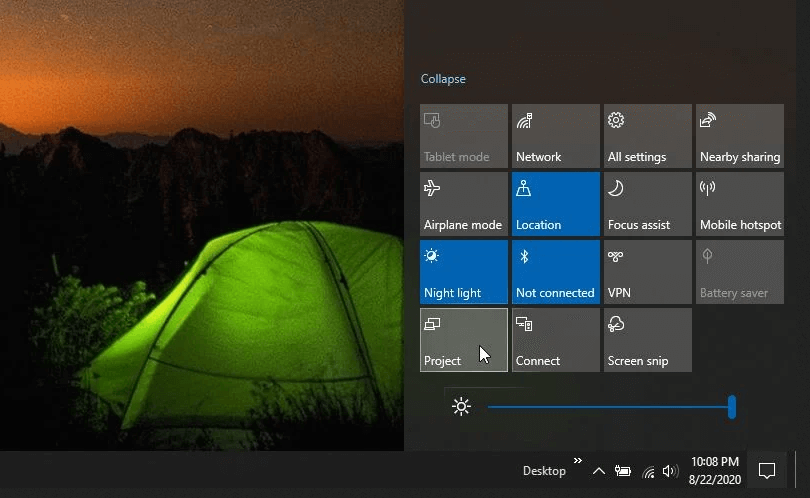
- Agora, na lista de recursos aberta, você verá o ícone do projeto, então escolha isso. Isso abrirá o recurso de projeto do Windows 10. Usando o qual você pode projetar sua tela em qualquer monitor sem fio presente na rede.
- Agora você precisa fazer uma seleção para a opção de como deseja mostrar sua tela.
Aqui estão as opções incluídas:
- Apenas tela do PC :
Esta opção mostrará todos os seus dados apenas no PC e não em outra tela.
- Duplicar :
Usando esta opção, você pode duplicar a tela principal do PC no seu dispositivo Roku
- Estender :
Com esta opção, você pode usar um dispositivo Roku como um monitor adicional.
- Apenas segunda tela :
Esta opção projetará todos os seus dados apenas no seu dispositivo Roku e não na tela do seu PC.
- Depois de selecionar qualquer uma das opções listadas acima. Agora escolha a opção Conectar a um monitor sem fio que está presente na parte inferior.
- Você verá uma lista de todos os dispositivos presentes na rede que você pode projetar.
- Todos os dispositivos listados aqui são dispositivos típicos que oferecem suporte à transmissão usando a tecnologia Miracast da Microsoft.
- Se algum dispositivo Bluetooth estiver emparelhado, ele também aparecerá listado aqui. Bem, você não poderá transmitir a tela do Windows 10 em nenhum dispositivo Bluetooth.
- Agora, nesta lista, selecione seu dispositivo Roku .
- Em poucos segundos, você verá que a tela da sua TV começará a mostrar a imagem de fundo do PC com Windows 10.
Método 2# Screen Cast via Android
Esta opção é melhor para transmissão direta da tela do seu telefone Android na Roku TV.
Following are the advantages of Screen Cast via Android
- You can easily use any browser like Chrome, Firefox, or Edge on your Roku device.
- Offers hassle-free installation process.
Pairing is very easy in this. You just need to follow these steps on your Android device.
- Go to the Settings first and then tap to the Connected Devices option.
- Now hit the Pair New Device option.
- Wait until the Android device fetches your Roku set-top box or streaming stick.
- Make a tap over the Roku device name and then wait till the connection is established.
- On your Roku TV open the web browser which you want to use.
In this way, you can easily use a web browser on Roku via the Android phone.
Note: You can only cast your Android device and not the iPhone. The reason is that Roku makes use of the Miracast which is supported by Google’s OS.
Drawbacks Of Screen Mirroring:
Well, screen mirroring is an option you can go for if you don’t want to install web browsers on your Roku TV or device.
But this is also having some disadvantages, as the Roku completely relies on screen mirroring apps like Miracast.
And the Miracast is only available for Windows PC and Android devices, so if you are using iOS and Mac OS then you need to install another third-party app for screen mirroring.
Miracast is not that reliable app because it’s quite common to encounter issues like connection dropouts, lagging, failed pairings etc.
In the screen mirroring you have to leave your screen on over the casting device that will quickly discharge your device battery.
Other than that, you need to use some casting device for easy controlling of your web browser.
Using a casting device for browser controlling undoubtedly works smoothly in the case of watching videos. But in the case of active browsing, you need to look into the screen of the device to check out what you are doing.
Despite these drawbacks, I still say that if you need a web browser on the Roku device then use it.
People Also Ask:
1 - Is There A Free Web Browser For Roku TV?
Yes, there is some free web browser for Roku TV available. Above in this post, I have listed down the entire best internet browser for Roku TV. Out of which Web Browser X is absolutely free of cost. So you can use it without giving any additional subscription fee.
2 - Can You Browse The Internet On Roku?
Roku gives you a wide range of entertaining media content such as live sports events, TV shows, movies, etc. however meanwhile browsing the internet, Roku doesn’t have any in-built browser facility.
So to make surfing, you have to install some third-party web browser on Roku TV and cast it through your android, Windows OS or other devices.
3 - How Do I Cast My Browser To Roku?
Roku doesn’t have any native browser, so you need to install third-party web browsers. After that only you can cast the browser to Roku.
4 - Can I Get Google Chrome On My Roku?
Roku devices won’t support Google Chrome web browser. So to get a Google chrome browsing experience on Roku, you have the option to make use of screen mirroring apps.
Only you have to install the Google Chrome mobile app on your phone. After that, launch your mobile device over your Roku TV in order to do Internet browsing over the big screen.
Conclusion:
Now that you know what are the best web browsers for Roku TV available. So choose any of them and enjoy internet surfing on Roku TV.



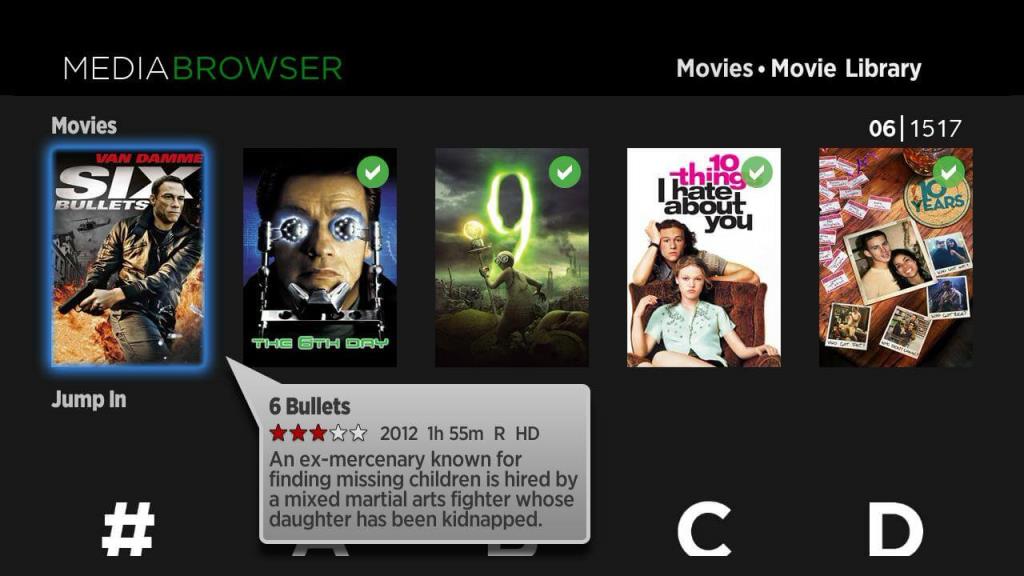
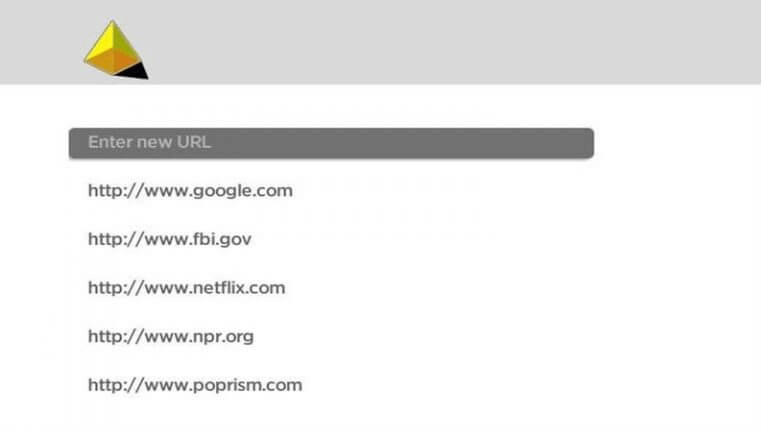
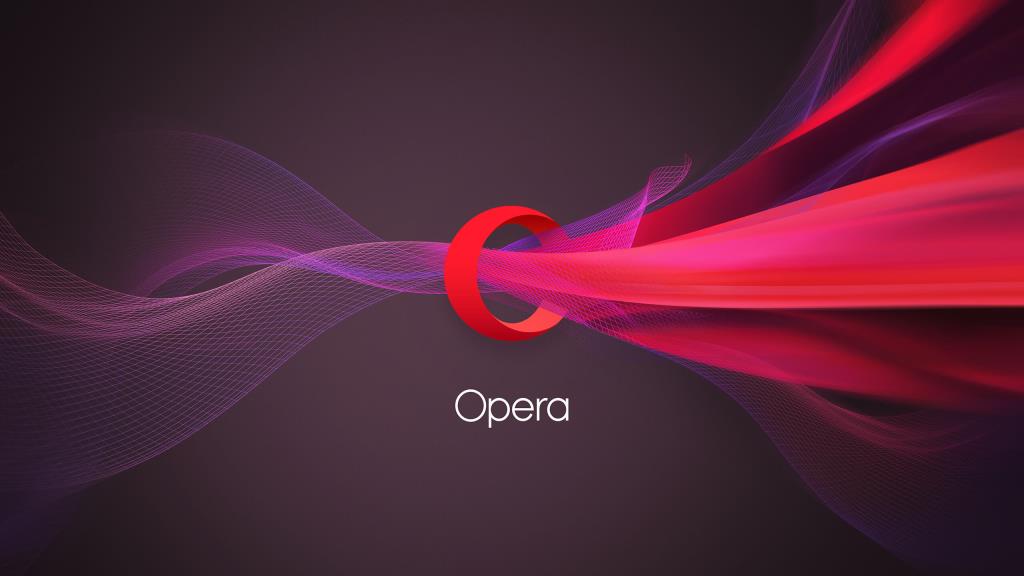
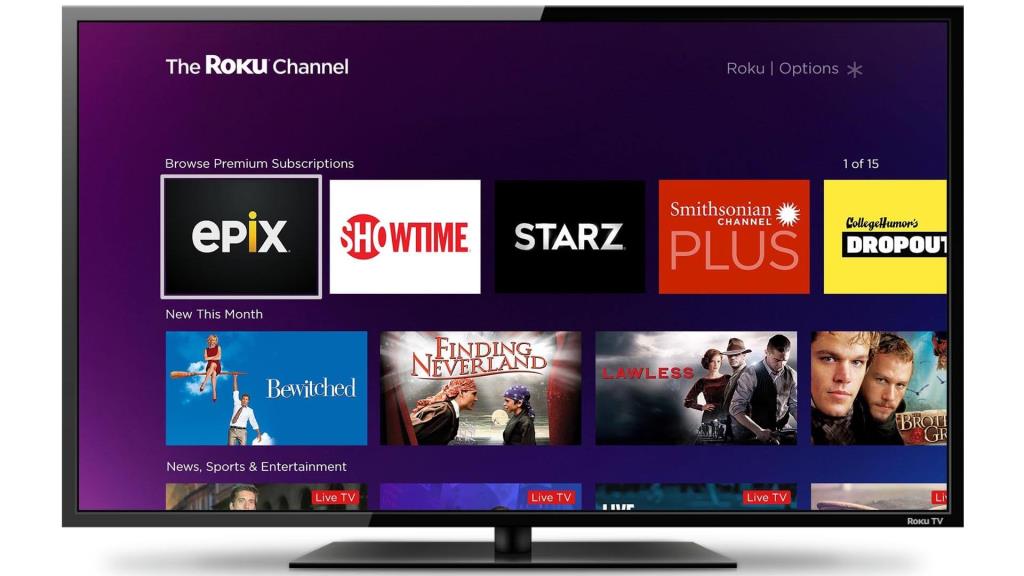
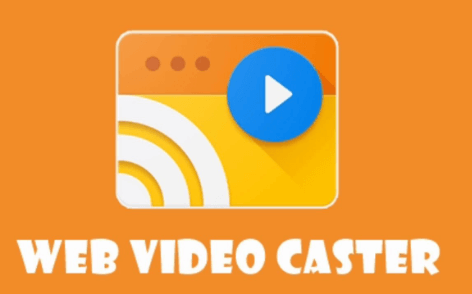

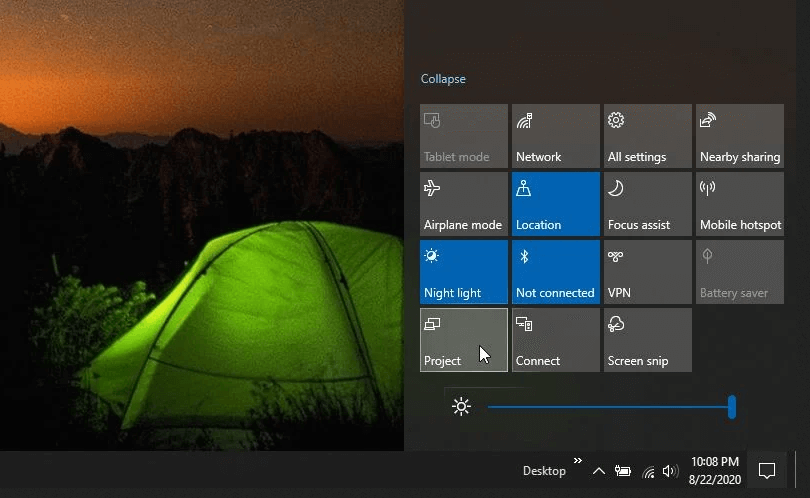

![[RESOLVIDO] Erros do Call of Duty Advanced Warfare - travando, travando, FPS baixo e mais [RESOLVIDO] Erros do Call of Duty Advanced Warfare - travando, travando, FPS baixo e mais](https://luckytemplates.com/resources1/images2/image-6547-0408150359208.png)

![Como corrigir o erro 3000 do Twitch? [100% resolvido] Como corrigir o erro 3000 do Twitch? [100% resolvido]](https://luckytemplates.com/resources1/images2/image-8735-0408151115015.png)
![[RESOLVIDO] Erros do American Truck Simulator: Crash, Steam_Api64.Dll está ausente e mais [RESOLVIDO] Erros do American Truck Simulator: Crash, Steam_Api64.Dll está ausente e mais](https://luckytemplates.com/resources1/images2/image-8887-0408151238368.png)

![[RESOLVIDO] Como corrigir League Of Legends d3dx9_39.dll ausente, erro DirectX [RESOLVIDO] Como corrigir League Of Legends d3dx9_39.dll ausente, erro DirectX](https://luckytemplates.com/resources1/images2/image-4059-0408151106351.png)

